Cara Setting Setelan Dasar Blog di Blogger

proBlogiz
Pada dasarnya Setelan / Pengaturan di interface Blog di Dasbor Blogger adalah standard default dari Blogger sendiri. Anda bisa mengatur atau men-set kembali sesuai dengan kebutuhan dan prioritas Blog Anda.
Setelah Anda selesai membuat Blog sendiri, Mengatur Setelan Dasar Blog di Blogger perlu dilakukan, beberapa pengaturan default sebaiknya di ganti agar sesuai dengan kepentingan blog.
Panduan pengaturan setelan dasar Blogger
- Logi-in ke http://www.blogger.com, dengan akun Gmail Anda.
Arahkan mouse Anda ke menu Setelan
 |
| pilih setelan |
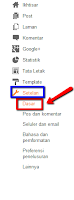 |
| pilih dasar |
Pada menu Setelan, terdapat beberapa submenu antara lain :
| >> Dasar : Judul, Uraian, Privasi, Alamat Blog, Penulis Blog, dan Pembaca Blog >> Pos dan Komentar : Tampilkan sebanyak mungkin, Templat Entri, Tampilkan gambar dengan Lightbox, dan Bagikan ke google +, Lokasi Komentar, Siapa yang dapat mengomentari, Moderasi Komentar, Tampilkan verifikasi kata, dll. >> Seluler dan email : Mempublikasikan entri menggunakan email, Email Pemberitahuan Komentar, Email entri ke >> Bahasa dan pemformatan : Bahasa, Aktifkan transliteras, Zona Waktu ,dll >> Preferensi penelusuran : Tag meta, Kesalahan dan pengalihan, Perayap dan pengindeksan >> Lainnya : Umpan situs, OpenID, Konten Khusus Dewasa, Google Analytics |
Dasar
- Judul : Isi dengan nama / judul Blog Anda , mis : proBlogiz
- Deskripsi : Isi dengan deskripsi blog anda. mis : Blog tentang tutorial membuat Blogspot,tutorial belajar SEO, tips dan triks Blogspot dan,tips dan triks Seo friendly. Deskripsi ini penting untuk tagline blog jangan dikosongkan, klik tombol “Simpan perubahan”.
- Privasi : Biarkan sesuai pengaturan asli, lakukan edit apabila blog anda ingin di jadikan blog private (tertutup bagi umum).
- Alamat Blog : Merubah URL blog disini jika ingin mengubah alamat blog anda. Namun sebaiknya biarkan saja.
- Penulis Blog : Biarkan saja sesuai pengaturan default blogspot
- Pembaca Blog : Pilih "Siapapun" agar blog anda bisa di baca oleh semua pengguna internet.
Anda bisa merubah pengaturan diatas dengan klik "edit"
Jangan lupa simpan perubahan settingan dengan mengklik tombol "Simpan Perubahan".
Post dan Komentar
- Tampilkan sebanyak mungkin : ubah angkanya sesuai dengan jumlah posting yang ingin tampil di halaman depan / beranda / Home Page blog anda. Sebaiknya jangan terlalu banyak agar Home Page Blog tidak berat di load pengunjung. Jumlah sebaiknya antara 5 sampai 7 apabila blog anda menggunkan Fitur "Read More" atau "Baca Selengkapnya".
- Templat Post : Template pos membuat pra-format editor pos dengan teks atau kode yang akan tampil setiap kali Anda membuat pos baru. Abaikan saja.
- Tampilkan gambar dengan Lightbox : Saat diklik, gambar akan terbuka dalam hamparan di bagian atas blog. Jika pos Anda berisi beberapa gambar, gambar tersebut Anda akan muncul sebagai thumbnail di sepanjang bagian bawah. Boleh pilih “Ya” atau “Tidak”
- Bagikan ke Google+ : Pilih “Ya” jika nanti setelah posting Anda ingin langsung membagikan ke layanan Google+, pilih “Tidak” jika sebaliknya.
- Lokasi Komentar : Pilih “Tersemat”, agar kotak form komentar langsung berada di bawah setiap postingan.
- Siapa yang dapat mengomentari? : Silahkan pilih sesuai keinginan. Sebaiknya pilih "Semua Orang" agar siappun bisa memberi komentar.
- Moderasi Komentar : Pilih “Selalu” agar anda bisa memilih komentar yang ingin ditampilkan. Pilih “Tidak Pernah” agar apabila ada yang pengunjung yang memberi komentar, komentarnya akan langsung tampil di blog tanpa perlu di verifikasi. Sebaiknya pilih "Selalu" agar an bisa memilih komentar mana yang ingin anda tampilkan dan menghapus komentar SPAM.
- Tampilkan Verifikasi Kata : Pilih "YA" jika ingin menampilkan kode chaptca sebelum komentator mengirim komentarnya dan sebaliknya. Sebaiknya Pilih "YA" agar pengunjung lebih mudah memberi komentar, dengan catatan, pada sub menu moderasi komentar anda memilih "Selalu".
- Tampilkan Tautan Balik : Pilih “Sembunyikan” bila anda tidak ingin menampilkan link siapa saja yang membuat tautan (link) ke postingan bersangkutan. Pilih “Tampilkan” bila anda ingin menampilkan tautan.
- Pesan Formulir Komentar : Di isi jika ingin memkai pesan diatas kotak komentar .
Seluler dan Email
- Mempublikasikan entri menggunakan SMS/MMS : Silahkan di edit jika ingin menulis artikel melalui handphone. penjelasan lebih lanjut, klik tulisan "Pelajari lebih lanjut tentang perangkat seluler"
- Mempublikasikan entri menggunakan email : Fitur ini memungkinkan anda untuk menulis artikel melalui email. Sebaiknya pilih "Nonaktifkan"
- Email Pemberitahuan Komentar : Klik "Tambah" lalu masukkan alamat email anda pada kotak yang tersedia jika ingin menerima pemberitahuan komentar melalui email. Sebaiknya biarkan apa adanya ( default ) apabila anda telah memilih "Selalu" pada sub menu "Moderasi Komentar".
- Email Entri ke : Fasilitas ini akan mengirim artikel ke email yang ditentukan setiap ada artikel baru yang diterbitkan. Klik "Tambah" lalu masukkan alamat email yang ingin dikirimi artikel pada kotak.
Bahasa dan pemformatan
- Bahasa : Pilih “Indonesia”, untuk tampilan blog dalam bahasa indonesia.
- Aktifkan transliterasi : Pilih “Dinonaktifkan”
- Zona Waktu : Pilih zona waktu sesuai dengan keinginan. Untuk wilayah Indonesia Bagian Barat, anda bisa memilih zona (GMT +7:00)Jakarta.
- Format Header Tanggal : Pilih format tampilan tanggal sesuai keinginan.
- Format Timestamp : Pilih sesuai keinginan.
- Format Stempel Waktu Komentar : Pilih sesuai keinginan.
Preferensi Penelusuran
- Deskripsi : Masukkan deskripsi penelusuran tentang artikel yang ada di blog anda, misalnya : "Blog tutorial membuat Blogspot,tutorial belajar SEO tips dan triks Blogspot tips dan triks Seo ".
- Pesan Khusus untuk Laman Tidak Ditemukan : Biarkan saja
- Pengalihan Khusus : Biarkan saja
- Perayap dan pengindeksan : Nonaktifkan ( Default )
Lainnya
- Alat Blog :
"Ekspor Blog" : ekspor blog jika ingin membackup semua artikel yang ada di blog anda.
"Impor Blog" : jika ingin memasukkan kembali artikel yang sudah di eksport sebelumnya.
"Hapus Blog" : jika anda ingin menhapus blog Anda yang sekarang.
- Bolehkan Umpan Blog : Silahkan pilih sesuai keinginan. Sebaiknya pilih "Singkat"
- Posting URL Pengubahan Arah Feed : Klik tambah lalu masukkan url feed yang anda dapat dari feedburner. Atau kosong saja ( default )
- Footer Feed Posting : Ini akan ditampilkan setelah setiap entri dalam umpan entri. Jika Anda menggunakan iklan atau tambahan umpan pihak ketiga, masukkan kode itu di sini. Anda juga harus menyetel Bolehkan Umpan Blog kePenuh(di atas). Pilih di kosongkan saja.
- Aktifkan Tautan Lampiran : Boleh di pilih “Ya” boleh “Tidak”.
- URL OpenID Anda : Biarkan apa adanya.
- Konten Dewasa? : Pilih Tidak .
- ID Properti Web Analytics : Di isi dengan ID google analytic blog. Google Analytics untuk melihat bagaimana interaksi pengunjung dengan situs Anda. Tambahkan ID Properti Web Google Analytics Anda untuk mulai melacak blog Anda. Setelan ini dikhususkan untuk template Tampilan Dinamis dan Tata Letak. Jika blog Anda menggunakan template Klasik, Anda harus menambahkannya secara manual ke template biasa.
note : baca jugapembahasan tetang ID Properti Web Analytics dan mendapatkan ID Google Analytic
Anda bisa mecoba sendiri dengan mengedit dan Mengatur Setelan Dasar Blogger di halaman dasbor blog Anda, tutorial diatas mudah-mudahan bisa dijadikan panduan.
Glad to share it with you.......
Jangan lupa share link back.....Good Luck
15 komentar
mantab bos di tunggu kunjungan baliknya...
REPLYωααααααασσσσωωωωωωω....muantaaap sob,,sbuah mskn yg positif.
REPLYsama2 gan:)
REPLYwow nya panjang sekali:)
Mantap Bro. Lengkap
REPLYthanks infonya
REPLYterima kasi ya infonye baru belajar soalnya nice...
REPLYkeren banget nie soalnya baru belaj ngblog nice
REPLYsaya sudah terapkan caranya di blog saya, terimaksh gan
REPLYizin share ya gan.....
REPLYmantap gan infonya. thank ya gan
REPLYMantap boss infonya..
REPLYThx Thx Thx banget.. berguna banget buat pemula seperti saya ^_^
Jangan lupa kunjungi Blog Newbie ane hihi
iyoznetral.blogspot.com
makasih infonya,,
REPLYsangat menarik dan bermanfaat,,
mantap
terima kasih banyak bang/mpo atas info nya sangat membantu saya yang baru mengenal blog
REPLYThanks for giving opportunity to read this blog.
REPLYTelecom analytics company
Healthcare analytics company
Banking and Finance analytics company
Consumer Packed Goods and Retail analytics company
Silahkan Berkomentar
ConvertKomentar/pertanyaan Sesuai Topik, Please NO SPAM, NO Promotion Links
Convert Kode HTML sebelum disisipkan